Hur man fångar spel på Windows 10/8/7 utan tidsbegränsning
Sista dagarna spelar spelälskare spel hemma. Nuförtiden blir trenden att se någon spela ett videospel. Förut är du publiken, och nu kan du vara artisten genom att spela in spelet och dela online, speciellt när DOOM Eternal, Halo Infinite, Cyberounk 2077, etc., strövar runt på jorden.
Hur fånga spel på Windows-dator?
Det är därför du läser här.
Fortsätt läsa och hitta de två enkla sätten att spela in spel på Windows 10/8/7-dator.

Det första sättet som rekommenderas här är att använda programvaran från tredje part, Skärminspelare. Det är den enklaste spelinspelningsmjukvaran för att fånga HD-spelen smidigt på en Windows 10/8/7-dator. Förutom videoinspelaren har den en separat ljud- och webbkamerainspelare för att fånga alla ljud- och videosamtal på datorn.
Låt oss nu följa steg-för-steg-guiden för att spela in datorspel med den enklaste skärminspelaren.
Steg 1 Välj Videoinspelare
Ladda ner detta spelinspelningsprogram gratis genom att klicka på nedladdningslänken ovan. Kör det efter att ha följt instruktionerna på skärmen. Starta fönstret och välj Video inspelare.

Steg 2 Gör inställningar för spelinspelning
I den Video inspelare fönstret måste du välja spelregion.
Välja Full för att spela in hela skärmen på datorn, medan du väljer Beställnings för att välja den fasta regionen eller den valda regionen eller fönstret.
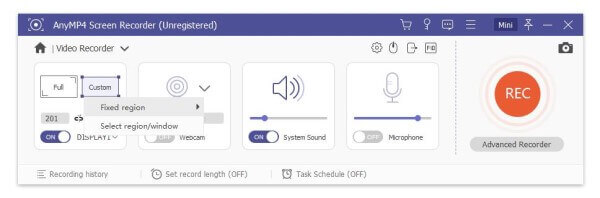
Om du vill spela in spelfönstret i bakgrunden väljer du rullgardinsmenyn Advanced Recorder för att välja Lås och spela in fönster, leta sedan upp spelet du vill fånga.

Efter det bör du välja inspelningsljud genom att växla mellan mikrofon och systemljud. För att aktivera vilken ljudkälla beror på vad du behöver.
Det sista du bör göra är att göra inspelningsinställningarna för snabbtangenter, mus, utdatainställningar etc.
Klicka på inställningsikonen ovanför mikrofonbilden och sedan kommer du till Inspelning fliken som standard. Gör inställningarna för muspekaren, musklick, ställ in snabbtangenterna, gör utdataformat, bildhastighet upp till 60 fps, videocodec, videokvalitet etc., etc.

Notera: Om du vill skapa bild-i-bild-spelinspelningen måste du aktivera webbkameran.
Steg 3 Spela in spel
När du har navigerat till spelpunkten som du vill spela in klickar du på REC knappen i denna programvara för att börja spela in spelet omedelbart.
Den inbyggda editorn låter dig också rita en linje/form, forma, lägga till din text, lägga till bildtexten, spraya färgen, lägga till pilen, etc.

När du har slutfört spelinspelningen klickar du bara på stoppknappen så kan du förhandsgranska videoinspelningen. Här kan du också använda klippfunktionen för att skära ner oönskade delar av videoinspelningen.
Klick Spara för att spara spelets videoinspelning på din dator.

På detta sätt kan du fånga alla handlingar i spelet på din dator som videofil som WMV, MP4, MOV, AVI, TS, MOV, M4V, GIF, etc. Men du bör också notera att den kostnadsfria testversionen av denna programvara sparar bara 3 minuters inspelning.
Ett annat sätt att spela in spel på en Windows-dator är att använda den inbyggda inspelaren, Xbox Game Bar.
Xbox Game Bar är Xbox-appen Game DVR-funktion som kan fånga och sända dina spel på Windows 10-dator.
Stegen för att spela in ett spel på Windows 10-dator via Xbox Game Bar är enkla att följa via handledningen nedan.
Steg 1 Aktivera inspelningsinställningar för Xbox Game Bar
Gå till inställningar på Windows 10-dator, klicka på Spelande ikon. Klicka sedan på Spelbar fliken på vänster sida och slå på Spela in spelklipp, skärmdumpar och sändningar med hjälp av Game bar.

Steg 2 Gör inställningar för spelinspelning
Under Tangentbordsgenvägar, kan du göra snabbkommandon för att ta skärmdump, spela in, öppna spelfältet, starta/stoppa inspelning, etc.

För att spela in spelet i bakgrunden måste du byta till Fånga fliken på vänster sida och slå sedan på Spela in i bakgrunden medan jag spelar ett spel.
Inspelningstiden kommer dock att vara från 10 sekunder till 15 minuter.

Steg 3 Spela in spelet via Game Bar
Öppna spelfältet med Windows + G och klicka sedan på den röda inspelningsknappen. En timer visas i det övre högra hörnet av ditt spelfönster medan det spelas in.

Klicka på stoppknappen för att slutföra inspelningen, så kan du hitta spelinspelningen lagrad i din användarkontots Videos\Captures mapp.
Notera: Det här sättet är endast tillgängligt för Windows 10-användare, och tidslängden för spelinspelning är upp till 4 timmar och 30 minuter för inspelning i bakgrunden.
Det här inlägget delar två enkla sätt att fånga spelet på PC. Du kan använda den kostnadsfria inspelaren, Game Bar för att spela in spelvideor på Windows 10-användare, och få den enkla skärminspelaren för att förstå spelet på Windows 10/8/7.
Vilket sätt är det bästa sättet för dig?
Lämna dina kommentarer nedan.
Mer läsning
6 GRATIS DVD till MOV-omvandlare på Windows-dator/Mac
För att spela och dela DVD på fler plattformar och spelare är det en bra metod att konvertera DVD till MOV. Här är 6 GRATIS DVD till MOV-omvandlare för att konvertera DVD till MOV på Mac/Windows-dator.
Hur man kopierar Blu-ray: Ta med Blu-ray Digital Copy på PC
Få en Blu-ray-kopia sparad i digitala videor med de bästa programverktygen på datorer idag. Möt verktygen och lär dig den effektiva processen från det här inlägget.
Hur man gratis kopierar och rippar in i skogen Blu-ray
Into the Woods-filmen dras från Broadway Into the Woods-musikalen. Om du vill riva texten eller hela filmen, kan du hitta det bästa svaret på att rippa Into the Woods.
Hur man frigör Rip Iron Man 3/2/1 från Blu-ray till Digital 4K/HD
Om du är fan av Robert Downey Jr. måste du ha hela serien av Iron Man Blu-ray. Det här inlägget delar det enklaste sättet att rippa Iron Man 1/2/3 i Blu-ray till digitalt format för smidig uppspelning.